1、合理的选择层次结构图插入的位置:在插入层次结构图操作之前,我们首要的任务就是选择一个合适的位置,然后进行层次结构图的插入,合适的位置更能够体现其作用所在。
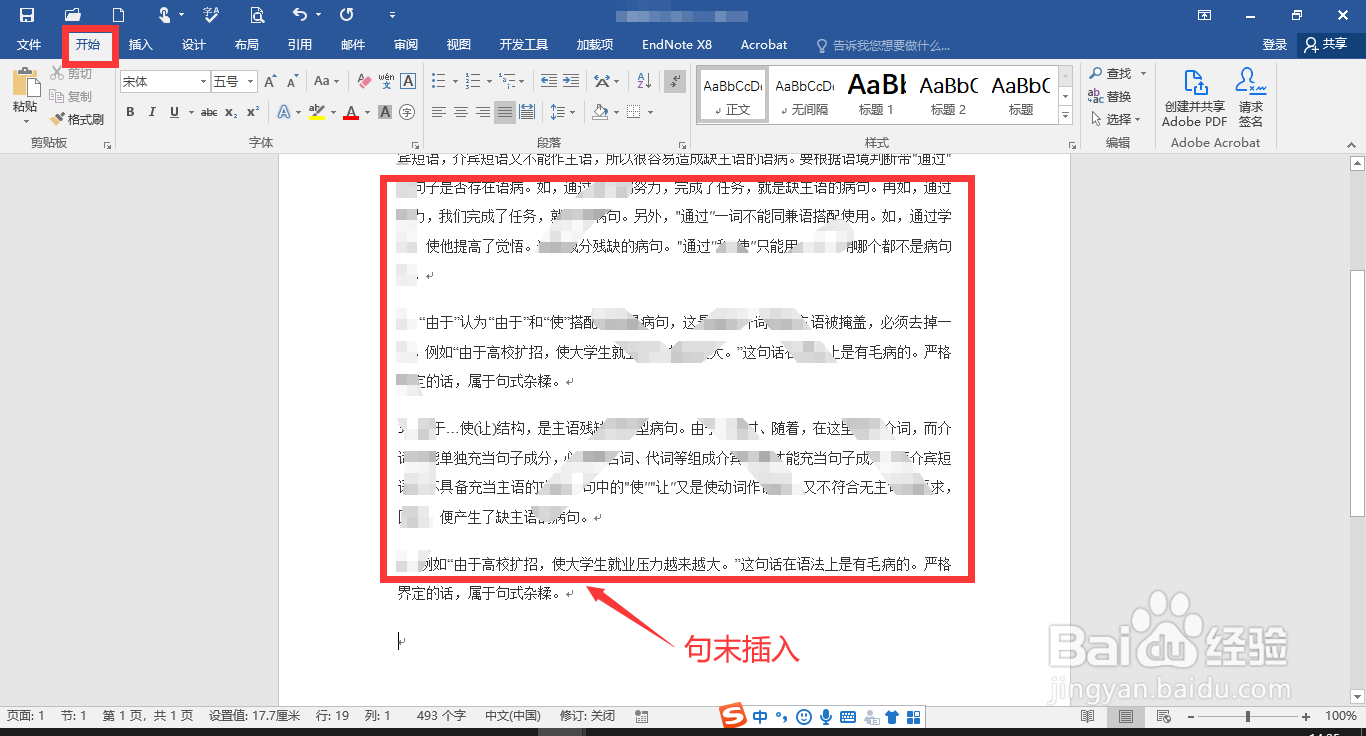
2、层次结构图插入的详细流程:单击【插入】——【插图】——【SmartArt】——【层次结构图】——在【列表】菜单下选择合适的图形——【确定】。
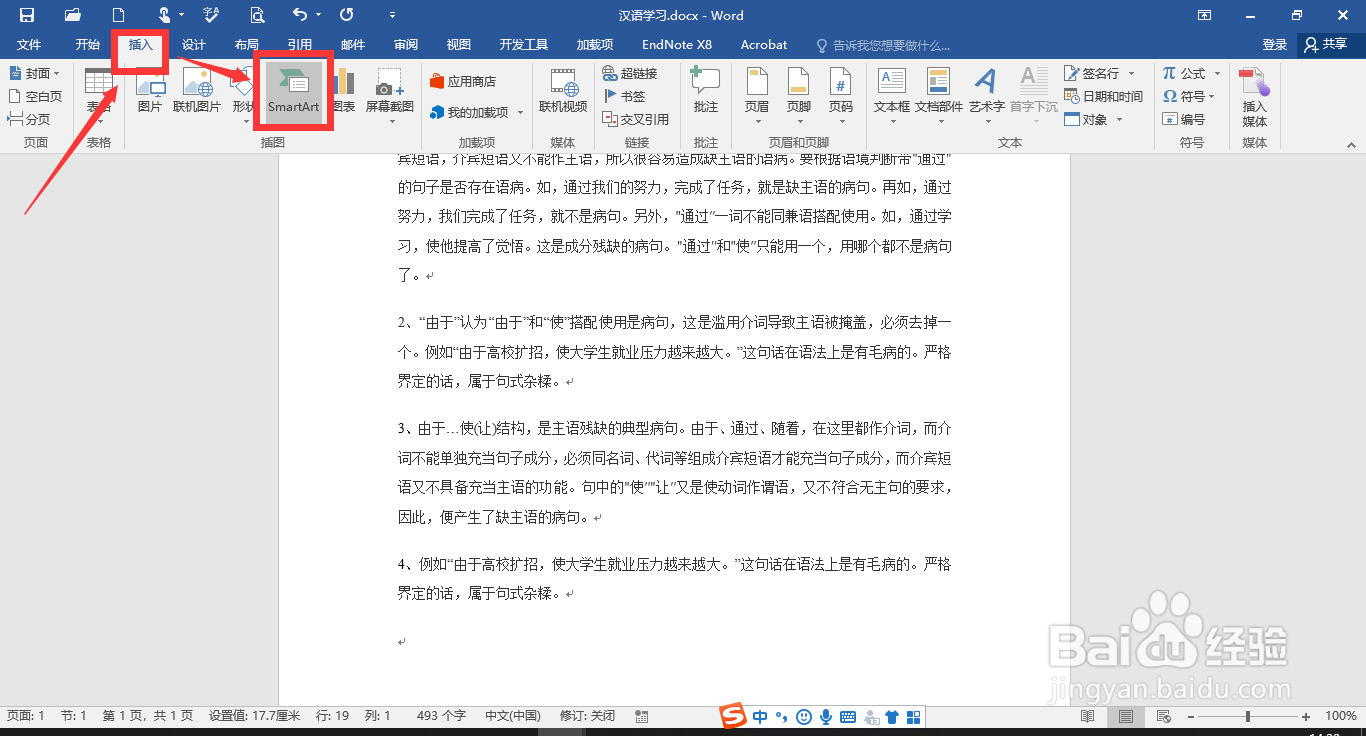

3、层次结爿瑰鲚母构图的布局选项设置:插图过程中,有时候是无法看见插入图形的情况,这是由于插入的图形默认的是【嵌入型】,这个时候我们需要把【布局选项】下的【嵌入型】更改为【文字环绕型】,然后填写相应内容。

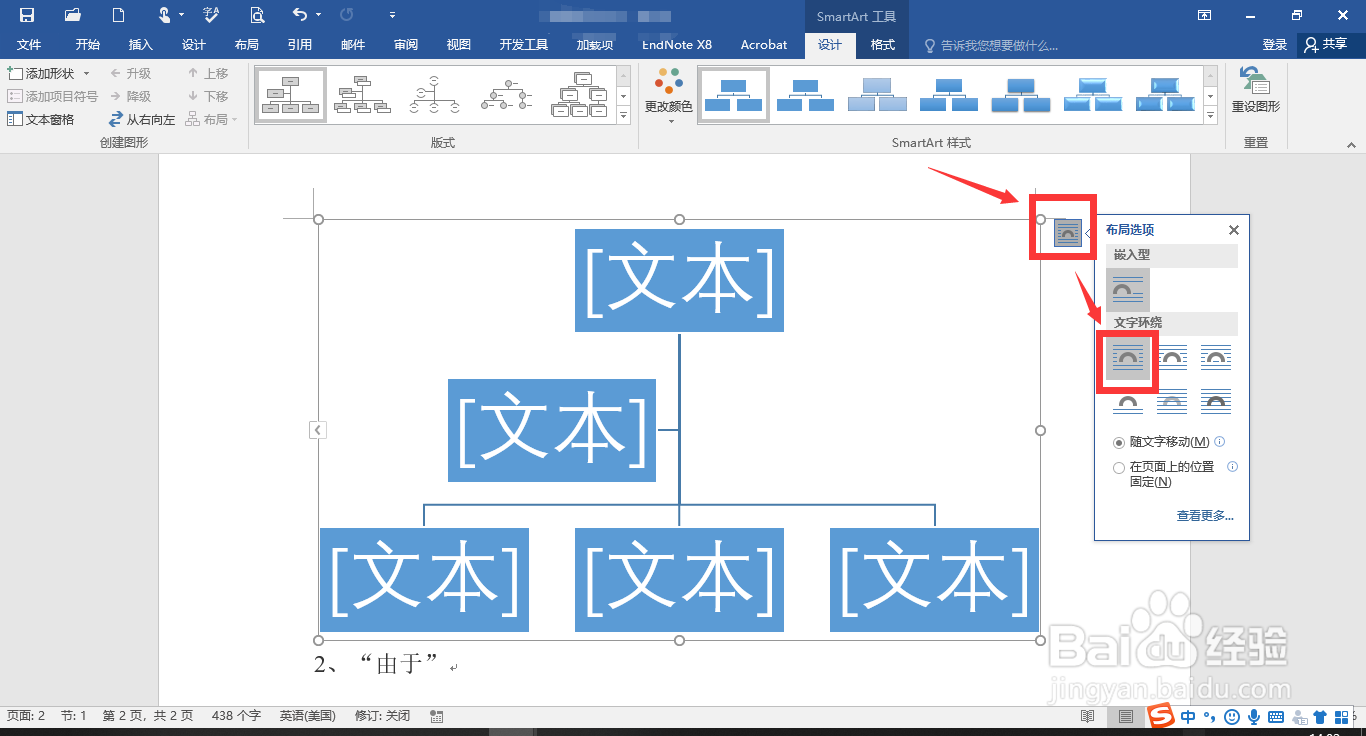
4、层次结爿瑰鲚母构图的内容修改:选择什么样的插图需要根据自己的情况进行选择,如果是层级关系可以选择【层次结构图】,如果是流程关系可以选择【流程图】,如果只想表达一般的对应关系可以选择【关系图】,具体情况具体分析,然后在填写自己所需文字。

5、储存层次结构图文档:将我们整理的流程图文档进行保存。单击【文件】——【另存为】——【选择存储路径】——【文件夹名称】——【文件类型】——【保存】。

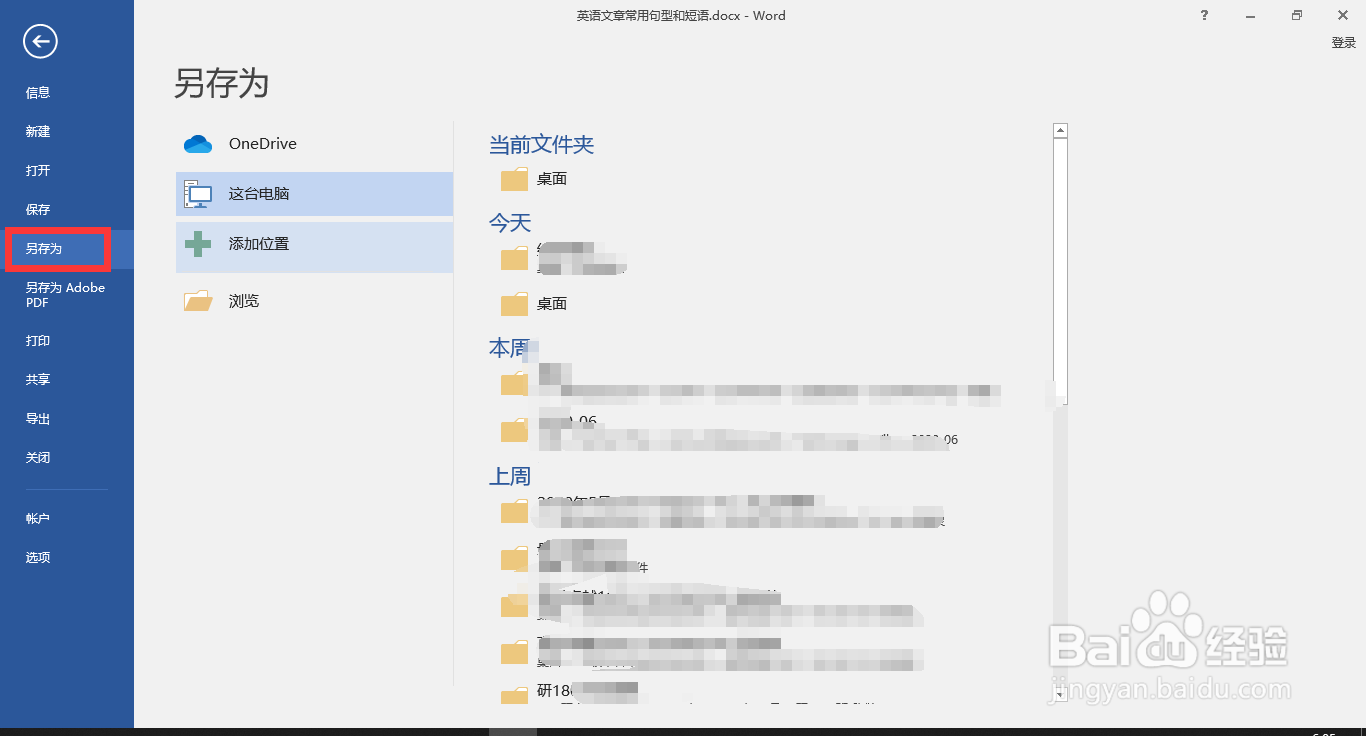

6、小结:1、合理的选择层次结构图插入的位置。2、层次结构图插入的详细流程。3、层次结构图的布局选项设置。4、层次结构图的内容修改。5、储存层次结构图文档。